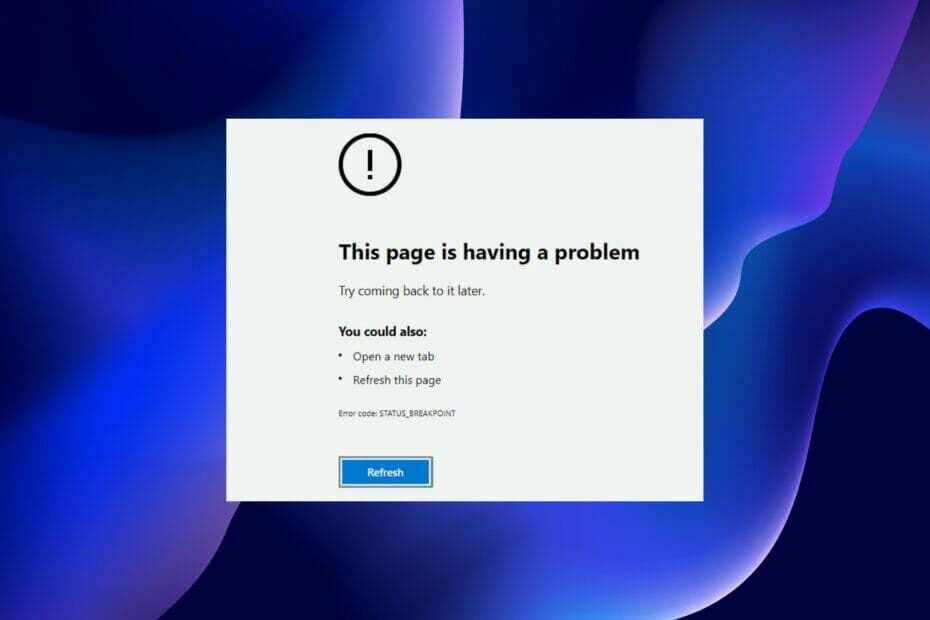- Microsoft Edge az alapértelmezett böngésző, amelyre előre telepítve van a Windows 10.
- A Microsoft Edge-nek vannak problémái, és sokan arról számoltak be, hogy hiányoznak a keresési javaslatok és a webhelyre vonatkozó javaslatok.
- A probléma megoldásához próbálja meg futtatni a Windows Apps hibaelhárítót vagy az SFC-vizsgálatot a számítógépén.
- Ez a cikk a mi részünk Edge hub, és ha többet szeretne megtudni az Edge-ről, javasoljuk, hogy nézze meg.

Megérdemel egy jobb böngészőt! 350 millió ember használja naponta az Operát, egy teljes körű navigációs élményt, amely különféle beépített csomagokkal, megnövelt erőforrás-fogyasztással és remek dizájnnal rendelkezik.Az Opera a következőket teheti:
- Könnyű migráció: használja az Opera asszisztenst a kilépő adatok, például könyvjelzők, jelszavak stb.
- Optimalizálja az erőforrás-felhasználást: a RAM-memóriáját hatékonyabban használják, mint a Chrome
- Fokozott adatvédelem: ingyenes és korlátlan VPN integrálva
- Nincs hirdetés: a beépített Ad Blocker felgyorsítja az oldalak betöltését és véd az adatbányászat ellen
- Töltse le az Operát
A Microsoft sikeresen lecserélte az Internet Explorert az Edge Browser-re, amely a Windows 10. A böngészőt időben átalakították és frissítették.
Úgy tűnik azonban, hogy az Edge Browser nemrégiben frissített sajátos problémákat vet fel.
A felhasználók egyik gyakori problémája az volt, hogy a keresési és webhelyjavaslatok nem jelennek meg a Él’Sávját.
Ez elég idegesítő, tekintve, hogy már könyvjelzővel látta el a weboldalt, és újra be kell írnia.
Ha hasonló problémát szenved a Windows 10 rendszeren, akkor nézzük meg a probléma lehetséges megoldását, hogy újra elkezdhesse az Edge használatát Böngésző minden hiba nélkül.
A Windows update általában frissíti a különböző fájlokat a legbiztonságosabb friss verzióikra, és időnként ezek a fájlok megszakadnak a böngésző működésével.
Próbáljuk meg ugyanezt elhárítani számos különféle módszerrel, amelyek a következők.
Hogyan kaphatok vissza weboldal-javaslatokat az Edge-ben?
- Próbáljon ki egy másik böngészőt
- Futtassa a Windows Apps hibaelhárítót
- Futtassa az SFC Scan programot
- Futtassa a DISM eszközt
- Tiszta csomagtartó
1. Próbáljon ki egy másik böngészőt

A Microsoft Edge alpargrammal kapcsolatos problémák megoldhatók a Edge Chromium.
Figyelembe véve azonban, hogy a Microsoft mennyi ideig tartott a legegyszerűbb felhasználói felület és a teljesítmény optimalizálása során, nem igazán szeretnénk azt hinni, hogy egyáltalán megéri-e.
Az Edge helyett miért nem próbál ki egy már most is remek böngészőt, amely általában még jobb?
Az Opera böngésző mindent elhoz, amire szüksége van az indulástól. Annak ellenére, hogy telepítheti az összes Chrome-bővítményt, annyi beépített funkcióval rendelkezik, így erre valójában nincs különösebb szükség.
Ez segít elkerülni a nyomon követést és a hirdetések célzását, beépített VPN és az ad-blokkoló, nem is beszélve arról, hogy intuitív felhasználói felület kialakítású.

Opera
Ha az Edge nem jeleníti meg a keresési és webhelyjavaslatokat, az Opera nagyszerű alternatívaként lép be. Készen áll a kipróbálásra?
Látogasson el a weboldalra
2. Futtassa a Windows Apps hibaelhárítót
- Menj Beállítások> Frissítés és biztonság> Hibaelhárítás.
- Görgessen egészen lefelé, és futtassa a A Windows Store alkalmazás hibaelhárítója amelynek célja a problémák automatikus ellenőrzése és ugyanazok kijavítása.

Ha problémái adódnak a Beállítás alkalmazás megnyitásával, tekintse át ezt a cikket a probléma megoldásához.
3. Futtassa az SFC Scan programot
- Nyissa meg a parancssort rendszergazdaként a Start menüből vagy a Futtatás párbeszédpanelen.
- típus SFC / scannow.

- Találat Belép
- A parancsok elindítják a szkennert, és a szkenner azonnal elindul, anélkül, hogy bármilyen utasítást vagy megerősítést kérne. A szkenner automatikus, ezért nem kap állapotfrissítéseket sem.
4. Futtassa a DISM eszközt
- Nyissa meg a parancssort rendszergazdaként a Start menüből vagy a Futtatás párbeszédpanelen.
- Írja be a következő parancsokat:
DISM.exe / Online / Cleanup-image / scan állapotaDISM.exe / Online / Cleanup-image / helyreállítja az egészséget
- A DISM hardvertől függően eltarthat néhány perctől pár óráig a vizsgálat befejezéséig.
Ha a DISM nem sikerült a Windows 10 rendszeren, akkor ezt Gyors útmutató segít ki.
5. Tiszta csomagtartó

A Clean Boot némileg hasonlít a csökkentett módhoz, amely csak meghatározott számú meghajtót és programot tölt be, amelyek elengedhetetlenek ahhoz, hogy a Windows problémamentesen működjön.
Ez várhatóan minden típusú szoftverütközést megold, ha véletlenül szenvedne egyet. Itt megtudhatja, hogyan hajtsa végre a tiszta rendszerindítást.
Ez az a néhány lépés, amelyet meg kell tennie, hogy megszabaduljon az Edge böngészővel szembesült keresősávtól és webhelytől.
Az ilyen típusú problémák nagy valószínűséggel a frissítések vagy más szoftver telepítésével való ütközések miatt jelentkezhetnek.
Ettől eltekintve a Microsoft Edge böngésző mérföldekkel javult az első megjelenése óta, és úgy tűnik, hogy a felhasználók imádják a böngésző által kínált letisztult felhasználói felületet.
Mi van veled? Mondja el véleményét az alábbi megjegyzések részben.
 Még mindig vannak problémái?Javítsa ki őket ezzel az eszközzel:
Még mindig vannak problémái?Javítsa ki őket ezzel az eszközzel:
- Töltse le ezt a PC-javító eszközt Nagyszerűnek értékelte a TrustPilot.com oldalon (a letöltés ezen az oldalon kezdődik).
- Kattintson a gombra Indítsa el a szkennelést hogy megtalálja azokat a Windows problémákat, amelyek PC problémákat okozhatnak.
- Kattintson a gombra Mindet megjavít hogy megoldja a szabadalmaztatott technológiákkal kapcsolatos problémákat (Exkluzív kedvezmény olvasóinknak).
A Restorót letöltötte 0 olvasók ebben a hónapban.